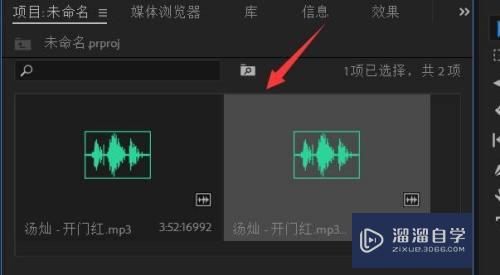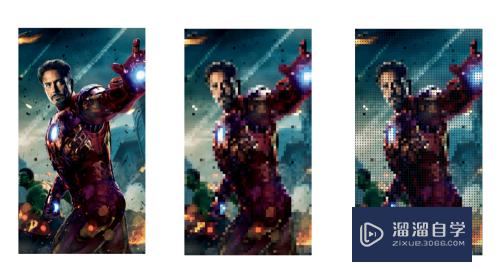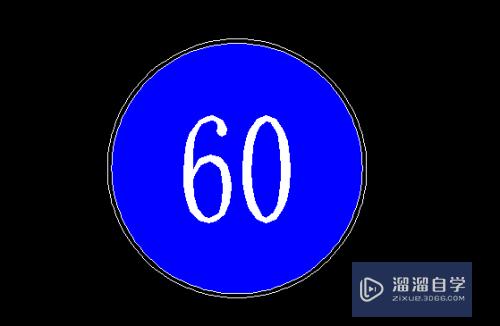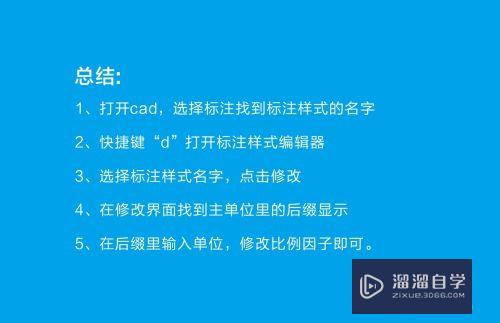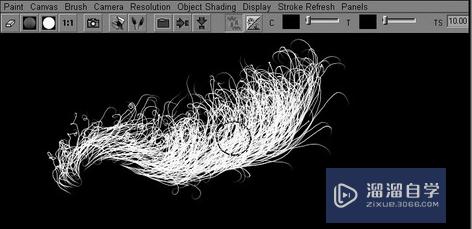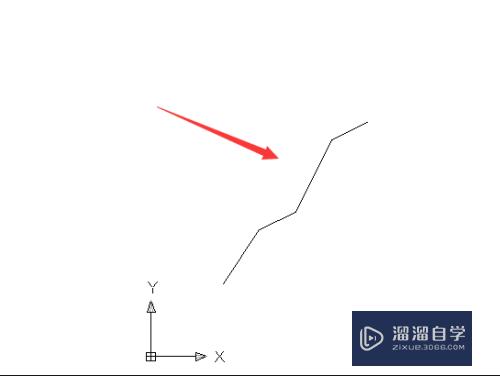CAD中怎样直接插入图片(cad怎么样插图片)优质
CAD可以更轻松地解决最严峻的设计挑战。借助其自由形状设计工具能创建所想像的形状。为了提升制图效率。我们会直接插入一下实用的图片素材。那么CAD中怎样直接插入图片?快来了解一下操作方法吧!
云渲染农场还为大家准备了“CAD”相关视频教程。快点击查看>>
工具/软件
硬件型号:戴尔灵越15
系统版本:Windows7
所需软件:CAD2008
操作步骤
第1步
单击“插入”菜单栏。选择“光栅图像参照”选项。

第2步
选择要插入的图形文件。单击“打开”。

第3步
在弹出的对话框中分别确定插入图片的保存路径。插入点。缩放比例。旋转角度等选项。
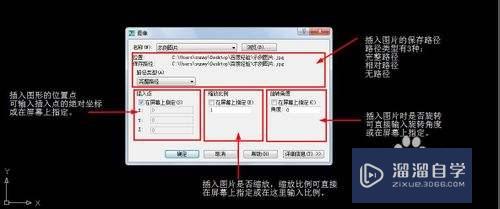
第4步
单击确定后开始插入图片。
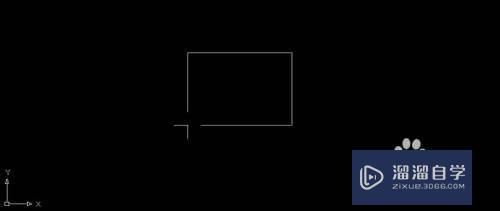
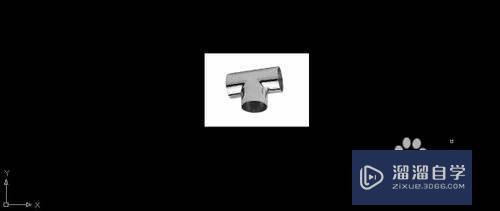
第5步
如遇到打开后不显示的问题。可通过外部参照命令IM进行重载
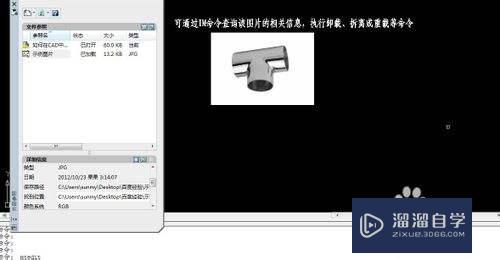
以上关于“CAD中怎样直接插入图片(cad怎么样插图片)”的内容小渲今天就介绍到这里。希望这篇文章能够帮助到小伙伴们解决问题。如果觉得教程不详细的话。可以在本站搜索相关的教程学习哦!
更多精选教程文章推荐
以上是由资深渲染大师 小渲 整理编辑的,如果觉得对你有帮助,可以收藏或分享给身边的人
本文标题:CAD中怎样直接插入图片(cad怎么样插图片)
本文地址:http://www.hszkedu.com/69499.html ,转载请注明来源:云渲染教程网
友情提示:本站内容均为网友发布,并不代表本站立场,如果本站的信息无意侵犯了您的版权,请联系我们及时处理,分享目的仅供大家学习与参考,不代表云渲染农场的立场!
本文地址:http://www.hszkedu.com/69499.html ,转载请注明来源:云渲染教程网
友情提示:本站内容均为网友发布,并不代表本站立场,如果本站的信息无意侵犯了您的版权,请联系我们及时处理,分享目的仅供大家学习与参考,不代表云渲染农场的立场!